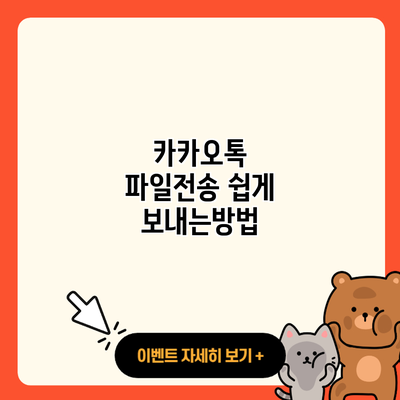카카오톡 파일 전송 쉽게 보내는 방법 완벽 가이드
카카오톡은 우리가 일상에서 가장 많이 사용하는 메신저 앱 중 하나로, 다양한 기능을 제공하고 있어요. 그중에서도 파일 전송 기능은 직장인, 학생 등 다양한 사용자에게 유용하게 쓰이고 있죠. 이 글에서는 카카오톡 파일 전송 쉽게 보내는 방법에 대해 자세히 알아볼게요.
✅ 카카오톡 비밀번호 변경의 중요성과 방법을 확인해 보세요.

카카오톡 파일 전송의 장점
카카오톡을 통해 파일을 전송하는 이유는 여러 가지가 있어요. 그중 주요 장점은 다음과 같아요:
- 편리함: 언제 어디서나 쉽게 파일을 전송할 수 있어요.
- 속도: 빠른 전송 속도로 시간을 절약할 수 있어요.
- 보안: 카카오톡은 보안성이 높아 개인 정보 보호가 잘 돼요.
- 다양한 형식: 사진, 동영상, 문서 등 다양한 형식의 파일을 전송할 수 있어요.
이제 이러한 장점을 바탕으로 카카오톡에서 파일을 전송하는 방법을 자세히 알아보겠습니다.
✅ 카카오톡으로 파일을 쉽게 전송하는 방법을 지금 알아보세요!

카카오톡에서 파일 전송하는 방법
기본적인 파일 전송 방법
- 대화방 열기: 카카오톡을 열고 파일을 전송할 대화방을 선택해요.
- 파일 첨부 아이콘 클릭: 대화 입력창 옆에 있는 ‘+’ 아이콘 또는 클립 모양의 아이콘을 클릭해요.
- 파일 선택: ‘사진’, ‘동영상’, ‘파일’ 등 필요한 항목을 선택한 후, 전송할 파일을 선택해요.
- 전송 버튼 클릭: 전송할 파일을 선택한 후 ‘전송’ 버튼을 클릭해요.
이 간단한 단계로 파일을 손쉽게 전송할 수 있어요.
다양한 파일 형식 전송하기
카카오톡은 다양한 형식의 파일을 지원해요. 아래는 주요 파일 형식과 그 전송 방법이에요:
사진 및 동영상
- 사진: 갤러리를 통해 직접 선택하거나, 카메라에서 찍은 사진을 바로 전송할 수 있어요.
- 동영상: 비디오 파일을 선택한 후 같은 방법으로 전송해요.
문서 파일
- 문서 전송 방법: 클립 아이콘을 클릭 후 ‘파일’을 선택한 다음 원하는 문서를 찾아서 전송해요.
대용량 파일 전송하기
대용량 파일을 전송할 때는 기본적으로 100MB 이하의 파일만 전송 가능해요. 하지만 대용량 파일을 보내야 할 상황이 있을 수 있는데, 이럴 경우 클라우드 서비스(예: Google Drive, Dropbox 등)를 활용할 수 있죠. 파일을 클라우드에 업로드한 후, 링크를 카카오톡으로 공유하는 방법이에요.
전송 후 파일 관리하기
파일 전송 후에는 카카오톡 내에서 해당 파일을 관리하는 방법도 중요해요. 전송된 파일을 다시 다운로드 하거나, 삭제할 수 있는 방법이 있어요. 클릭 한 번으로 간편하게 관리해주세요.
| 기능 | 설명 |
|---|---|
| 다시 다운로드 | 전송된 파일을 다시 다운로드 할 수 있음 |
| 파일 삭제 | 불필요한 파일을 삭제할 수 있음 |
| 링크 공유 | 클라우드 링크를 공유 가능 |
✅ 카카오톡 파일전송의 숨겨진 기능을 지금 바로 알아보세요.

잘 활용할 수 있는 팁
- 다양한 폴더 활용: 사진과 비디오를 폴더별로 정리하여 쉽게 찾을 수 있도록 해요.
- 친구와 파일 공유하기: 대화방을 통해 친구와 함께 파일을 주고받을 수 있어요.
- 클라우드 연동 활용하기: 대용량 파일 전송을 위해 클라우드와 연동 사용해 보세요.
결론
카카오톡은 파일 전송 기능이 매우 강력하고 편리한 앱이에요. 기본적인 파일 전송 방법부터 다양한 활용 팁까지 익힌다면, 여러분의 모바일 생활이 한층 더 풍부해질 거예요. 이제 바로 카카오톡을 열고 파일을 전송해보세요! 여러분의 소중한 파일을 쉽고 빠르게 공유하세요.
자주 묻는 질문 Q&A
Q1: 카카오톡으로 어떤 형식의 파일을 전송할 수 있나요?
A1: 카카오톡은 사진, 동영상, 문서 등 다양한 형식의 파일을 전송할 수 있습니다.
Q2: 대용량 파일을 전송하려면 어떻게 해야 하나요?
A2: 대용량 파일은 클라우드 서비스(예: Google Drive, Dropbox 등)에 업로드한 후, 링크를 카카오톡으로 공유하는 방법이 있습니다.
Q3: 전송된 파일을 어떻게 관리하나요?
A3: 전송된 파일은 다시 다운로드하거나 삭제할 수 있으며, 클릭 한 번으로 간편하게 관리할 수 있습니다.